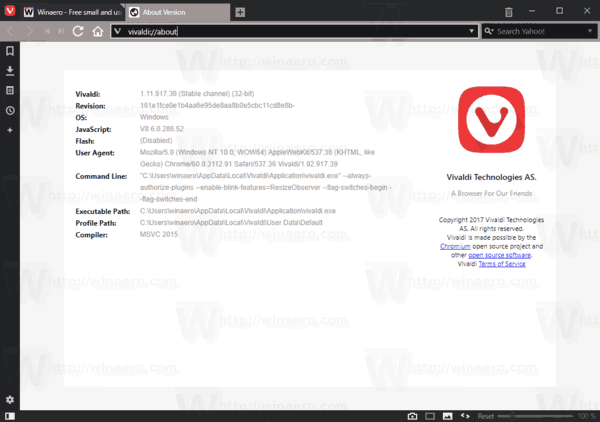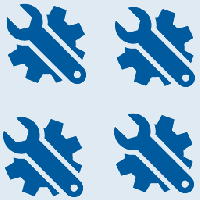Vivaldi 1.11がリリースされました、これが変更ログです
最新のブラウザの中で最も革新的なVivaldiは、今日、安定したブランチで別のマイルストーンに到達しました。 ブラウザの背後にあるチームは本日、Vivaldi1.11をリリースしました。 何が変わったか見てみましょう。
新しいオプションを備えたリーダーモード
リーダーモードは、雑然としたもののほとんどを取り除くことによってWebページを簡素化します。 開いたWebページから不要な要素を取り除き、テキストをリフローして、 広告、メニュー、スクリプトのない見栄えの良いテキストドキュメント。ユーザーはテキストの読み取りに集中できます。 コンテンツ。
これは通常のページの外観です。
広告

リーダーモードで開いた同じページ:
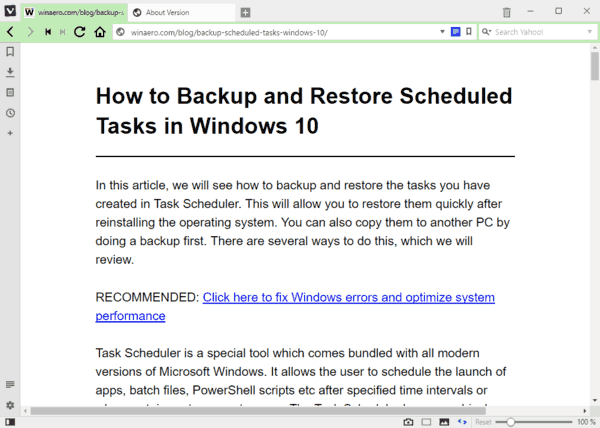
リーダーモードのすべての新しいオプションは、特別なフライアウトを介してアクセスできます。 左側のサイドバーにある設定歯車アイコンの上にあるリーダーモードアイコンをクリックして開きます。
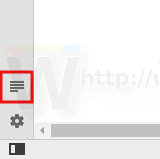
そこで、フォントオプションをカスタマイズできます。 次のスクリーンショットを参照してください。
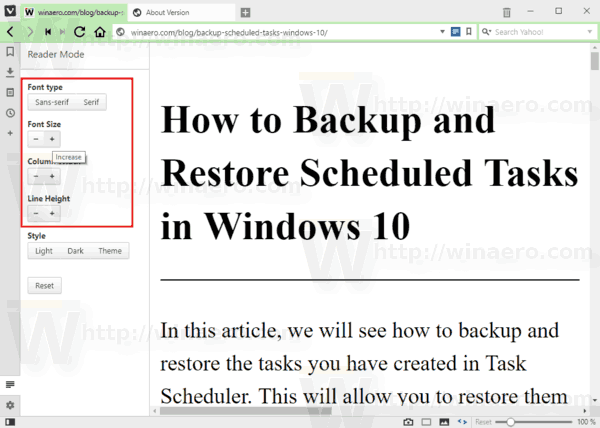
暗いテーマと明るいテーマを切り替えることもできます。
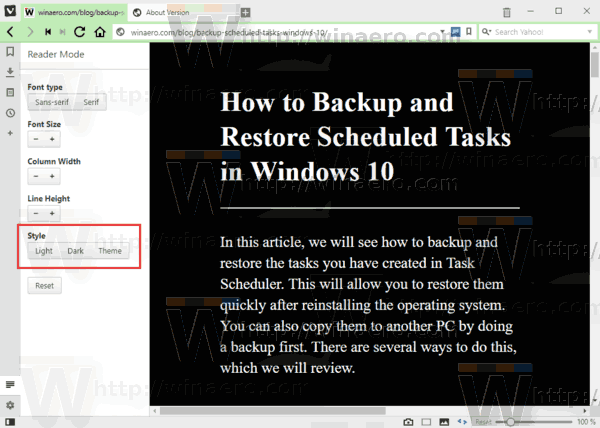
新しいオプションを備えたスピードダイヤル
スピードダイヤルは、新しいタブに表示される特別なページです。 頻繁にアクセスするWebサイトの小さなサムネイルが含まれており、上部に固定したり、並べ替えたり、SpeedDialから削除したりできます。 可能です 拡張機能を使用してスピードダイヤルをカスタマイズする.
バージョン1.11以降、スピードダイヤルサムネイルの追加ボタンを有効にできます。
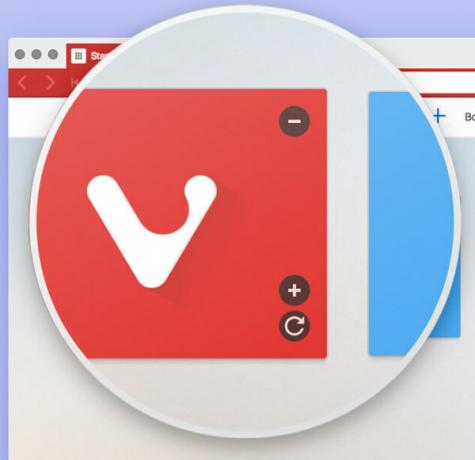
- Vivaldiを開き、[設定]-> [スタートページ]-> [スピードダイヤル]に移動します。
- スピードダイヤルのサムネイルから削除(x)ボタンを表示または非表示にするには、[削除ボタンを表示]オプションをオン(チェック)またはオフ(チェック解除)にします。
- [サムネイルコントロールボタンを表示する]オプションを使用すると、ユーザーは[再読み込み]などの他のボタンを表示または非表示にすることができます。 次のスクリーンショットを参照してください。

GIFアニメーションを制御する
[画像の切り替え]ボタンメニューの新しいメニュー項目では、次の値から選択できます。
- 常に-常にアニメーションを再生します。
- 一度-GIFアニメーションを一度再生して停止します。
- しない-アニメーションの自動再生を無効にします。
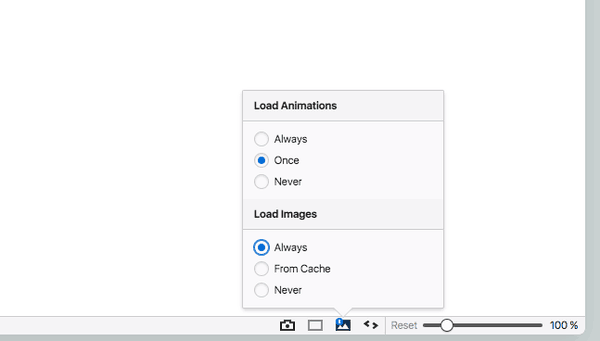
調整可能なマウスジェスチャ感度
このリリースのもう1つの興味深いオプションは、ジェスチャの感度を調整する機能です。
これがどのように見えるかです。

デフォルトの最小ストローク長は5ピクセルに設定されており、最大100ピクセルまで増やすことができ、すべて設定のスライダーで制御できます。
新しいロゴ
Vivaldi1.11に新しいアイコンが追加されました。 外観は次のとおりです。
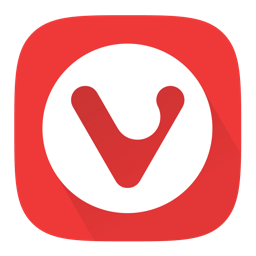
公式発表では次のように述べています。
最後になりましたが、アプリケーションアイコンを更新しました。 私たちの目標は、Vivaldiの風変わりな側面を反映するようにアイコンを最新化することでした。 もちろん、あなたが知っていて愛しているオリジナルの「V」が新しいデザインの中心にあることを確認する必要がありました。 その結果、丸みを帯びた形とすっきりとした現代的な外観を備えた新鮮な新しいアイコンをお届けできることを誇りに思います。
あなたはそのからVivaldi1.11をダウンロードすることができます 公式サイト.